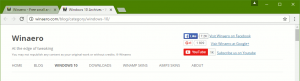Як увімкнути довгі шляхи NTFS у Windows 10
У ювілейному оновленні Windows 10 Microsoft нарешті вирішила давню проблему, з якою стикалися розробники під час розробки, — обмеження довжини шляху до 260 символів. Це обмеження довжини шляху було присутнє в Windows майже вічність. Якщо ви не знаєте, у всіх поточних версіях Windows максимальна довжина шляху до файлу становить 260 символів. Починаючи зі збірки 14352 Windows 10, яка є частиною Anniversary Update (версія 1607), це обмеження можна обійти.
На рівні кінцевого користувача деякі користувачі, можливо, вже стикалися з проблемою в минулому, коли Провідник файлів не надає доступ до файлу або папки, якщо шлях до них перевищує 260 символів. У такій ситуації у користувача немає іншого рішення, крім як використовувати символічні посилання для доступу до цих даних або сторонній інструмент, який використовує обхідні шляхи. Наприклад, альтернативний інструмент керування файлами, Total Commander, може допомогти вам отримати доступ до таких файлів і папок, оскільки він може працювати з довгими шляхами з коробки.
Проте, оболонка Explorer протягом багатьох років має це обмеження в Windows. Щоб вирішити цю проблему, Microsoft внесла відповідні зміни в Windows 10. Новий параметр групової політики, доступний, починаючи з Windows 10 build 14352, дозволить операційній системі мати шляхи довше 260 символів:
Увімкнення довгих шляхів NTFS дозволить відкритим програмам Win32 і програмам Windows Store отримувати доступ до шляхів, що виходять за межі звичайного 260 символів на вузол. Якщо ввімкнути цей параметр, довгі шляхи стануть доступними в процесі.
Фактично це означає, що програма повинна мати такий рядок у своєму маніфесті:
правда
Маніфест — це невеликий файл, який містить додаткову інформацію про процес EXE, таку як інформація про сумісність і DPI-обізнаність тощо.
Окрім того, що розробник програми додає маніфест, слід увімкнути відповідний параметр групової політики. Це можна зробити за допомогою редактора групової політики або за допомогою налаштування реєстру.
Як увімкнути довгі шляхи NTFS у Windows 10 за допомогою групової політики
- Натисніть Виграти + Р натисніть клавіші разом на клавіатурі та введіть:
gpedit.msc
Натисніть Enter.
- Відкриється редактор групової політики. Перейдіть до Політики локального комп’ютера -> Конфігурація комп'ютера -> Адміністративні шаблони -> Система -> Файлова система -> NTFS.
- Там двічі клацніть і ввімкніть параметр Увімкнути довгі шляхи NTFS.
- Перезапустіть Windows 10.
Як увімкнути довгі шляхи NTFS у Windows 10 за допомогою налаштування групової політики
- Відкрийте редактор реєстру.
- Перейдіть до наступного ключа реєстру:
HKEY_LOCAL_MACHINE\System\CurrentControlSet\Policies
Порада: можна отримати доступ до потрібного ключа реєстру одним клацанням миші.
Якщо у вас немає такого ключа, то просто створіть його. - З правого боку створіть нове 32-розрядне значення DWORD з ім’ям LongPathsEnabled. Встановіть його значення в 1.
Примітка: Навіть якщо у вас 64-розрядна Windows, вам все одно потрібно створити 32-розрядне значення DWORD. Дивіться наступний знімок екрана: - Перезапустіть Windows 10.
Нарешті, є спосіб увімкнути цю нову функцію без використання групової політики. Це вимагає наступного налаштування.
Як увімкнути довгі шляхи NTFS у Windows 10 за допомогою налаштування реєстру
- Відкрийте редактор реєстру.
- Перейдіть до наступного ключа реєстру:
HKEY_LOCAL_MACHINE\SYSTEM\CurrentControlSet\Control\FileSystem
Порада: можна отримати доступ до потрібного ключа реєстру одним клацанням миші.
Якщо у вас немає такого ключа, то просто створіть його. - З правого боку створіть нове 32-розрядне значення DWORD з ім’ям LongPathsEnabled. Встановіть його значення в 1.
- Перезапустіть Windows 10.
Ви закінчили.
Дивіться наступне відео:
Ви можете підписатися на наш канал YouTube тут: Youtube.
Це воно. Ця функція виглядає дуже цікаво, оскільки нарешті вирішує одну з болючих точок роботи з Windows. Схоже, для Windows 8.1 і Windows 7 цю проблему було виправлено в 2013 році за допомогою виправлення KB2891362. Однак, якщо є додаткові виправлення для цього в Windows 10 Anniversary Update, було б добре, якби Microsoft перенесла ці зміни на Windows 8.1 і Windows 7.